Paano gamitin ang Office Absence Manager sa Microsoft Outlook
May -Akda:
Randy Alexander
Petsa Ng Paglikha:
27 Abril 2021
I -Update Ang Petsa:
1 Hulyo 2024
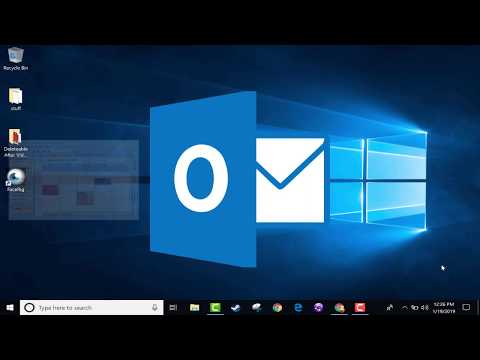
Nilalaman
- yugto
- Pamamaraan 1 Outlook 2010/2013
- Pamamaraan 2 Outlook 2007
- Pamamaraan 3 Outlook 2003
- Pamamaraan 4 Magpadala ng isang awtomatikong tugon nang walang Exchange account
Kung kailangan mong lumayo sa iyong opisina para sa isang habang o plano na pumunta sa bakasyon, maaaring nais mong ipaalam sa mga taong nagpapadala sa iyo ng mga email tungkol sa iyong kawalan. Kahit na wala kang Exchange account, maaari kang magpadala ng mga awtomatikong tugon sa pamamagitan ng paglikha ng ilang mga patakaran.
yugto
Pamamaraan 1 Outlook 2010/2013
- Paganahin ang awtomatikong tugon Pumili ng folder ng Exchange. Piliin ang folder na ito sa iyong library. Dapat ay napili mo ang isang folder ng Exchange upang matingnan ang pagpipilian ng sagot ng auto. Buksan ang menu na "Auto Sagot (Out Of Office)". Mahahanap mo ito sa pamamagitan ng pag-click sa menu ng File at pagpili ng opsyon na Impormasyon.
-

I-configure ang iyong awtomatikong tugon. Sa menu ng auto-response, piliin ang kahon ng check na "Magpadala ng awtomatikong tugon". Maaari kang magtakda kung kailan dapat maging aktibo ang wizard sa pamamagitan ng pagsuri sa kaukulang kahon at pagtatakda ng nais na mga petsa. -

Isulat ang iyong sagot. Para sa mga email na ipinadala mula sa iyong Exchange server, gamitin ang menu na "Sa aking samahan". Upang tumugon sa mga liham na natanggap mula sa sinumang iba pa, gamitin ang menu na "Sa labas ng aking organisasyon". Kapag nasiyahan ka sa iyong mga sagot, i-click ang OK. -
Huwag paganahin ang mga awtomatikong tugon. Kung nagse-set up ka ng mga petsa upang paganahin ang awtomatikong mga tugon, awtomatikong i-off ang wizard kapag natapos ang oras. Kung hindi mo mai-configure ang isang tukoy na panahon, mananatiling aktibo ang wizard hanggang buksan mo ang menu na "Auto Sagot" at piliin ang "Huwag magpadala ng auto answer".
Pamamaraan 2 Outlook 2007
-

Isaaktibo ang Opisina ng Tanggapan. Mag-click sa menu ng Mga tool. Mula sa menu ng Mga tool, piliin ang "Out of Office Assistant". Lagyan ng tsek ang kahon na "Magpadala ng awtomatikong mga sagot sa labas ng opisina". Maaari mong itakda ang panahon ng activation ng manager sa pamamagitan ng pagsuri sa kahon upang i-configure ang isang tiyak na tagal ng oras. -

Isulat ang iyong sagot. Para sa mail na ipinadala mula sa iyong Exchange server, gamitin ang menu na "Sa aking samahan". Upang tumugon sa mail na ipinadala ng sinumang iba pa, gamitin ang menu na "Sa labas ng aking organisasyon". Kapag nasiyahan ka sa iyong tugon, i-click ang OK. -

Huwag paganahin ang labas ng office manager. Kung nagse-set up ka ng isang panahon upang maipadala ang iyong awtomatikong mga tugon, ang manager ay awtomatikong i-deactivate kapag natapos ang tagal. Kung hindi ka nagtatakda ng isang panahon ng pag-activate, magiging aktibo ito hanggang sa buksan mo ang menu ng auto-response at piliin ang "Huwag magpadala ng mga sagot sa auto-out-office".
Pamamaraan 3 Outlook 2003
-

Isaaktibo ang Katulong sa Tanggapan. Sa menu ng Mga tool, piliin ang Out of Office Wizard. Lagyan ng tsek ang kahon na "Ako ay wala sa opisina". -

Isulat ang iyong sagot. Sa kahon na tinawag na "e ng awtomatikong tugon na ipinadala isang beses sa bawat nagpadala:", ipasok ang sagot na ipadala. -

Magdagdag ng mga patakaran. Maaari kang magdagdag ng mga patakaran sa iyong manager, halimbawa upang maglipat ng s mula sa ilang mga nagpadala sa ibang tatanggap. I-click ang pindutang "Magdagdag ng Rule ..." upang i-configure ang isang pasadyang patakaran. Halimbawa, maaari kang lumikha ng isang patakaran na nagbibigay-daan sa iyo upang maglipat ng mail mula sa isang tukoy na customer sa iyong kasosyo sa negosyo upang hindi mo makaligtaan ang mahalagang sulatin habang wala ka. -

Huwag paganahin ang iyong katulong sa opisina. Ang labas ng opisina ng wizard ay mananatiling aktibo hanggang sa buksan mo ang menu ng auto-response at piliin ang "Huwag magpadala ng mga auto-tugon sa labas ng opisina".
Pamamaraan 4 Magpadala ng isang awtomatikong tugon nang walang Exchange account
-

Lumikha ng iyong modelo. Nang walang isang Exchange account, ang mga pagpipilian sa auto sagot ay hindi magagamit. Posible pa ring i-configure ang isang awtomatikong tugon mula sa isang template at ilang mga patakaran. Magsimula sa pamamagitan ng paglikha ng isang bago. Ito ang magiging awtomatikong template ng iyong sagot.- Pumili ng isang bagay na matagumpay na nagpapaliwanag sa sitwasyon. Halimbawa "Out of the office to
". Maaari mo ring isulat ang mga salitang "awtomatikong tugon" sa paksa, upang agad na ipaalam sa tatanggap na ang sagot ay awtomatiko. - Sumulat ng isang maikling. Sa katawan ng, sumulat ng isang pangkalahatang maaaring mag-aplay sa anumang tatanggap. Sabihin sa amin kung paano posible na makipag-ugnay sa iyo o kung sino pa ang makipag-ugnay para sa iyo.
- Pumili ng isang bagay na matagumpay na nagpapaliwanag sa sitwasyon. Halimbawa "Out of the office to
-

I-save ang iyong modelo. Kapag nasiyahan ka rito, i-click ang "I-save Bilang ..." mula sa drop-down na menu na "I-save Bilang" at piliin ang "Template ng Outlook". Makakatipid ito ng file bilang isang template na bubukas sa Outlook. -

Lumikha ng mga patakaran. Upang maisagawa nang maayos ang awtomatikong sistema ng pagtugon, kakailanganin mong tukuyin ang ilang mga patakaran upang awtomatiko ang proseso. Sa Opisina 2003/2007, i-click ang menu ng Mga tool at piliin ang "Mga Batas at Alerto." Sa Opisina 2010/2013, i-click ang menu ng File, piliin ang Impormasyon, at pagkatapos ay i-click ang Mga Panuntunan at Alerto. Bubuksan nito ang menu na "Email Rules".- Mag-click sa pindutan ng "Bagong Panuntunan". Tatanungin ka upang pumili ng isang template. Sa seksyong "Magsimula mula sa isang blangko na template o panuntunan", suriin ang "Suriin pagdating nila". Mag-click sa Susunod.
- Tukuyin kung alin ang nangangailangan ng tugon. Kung nais mong tumugon sa bawat resibo sa iyong lugar, suriin ang kahon na "kung saan lumilitaw ako sa kahon ng To". Maaari mong paghigpitan ang patlang na ito sa pamamagitan ng pagtukoy ng ilang nagpadala o mail na naglalaman ng mga tukoy na salita sa bagay o katawan ng. I-click ang Susunod pagkatapos gawin ang iyong mga pagpipilian.
- I-load ang iyong modelo. Piliin ang kahon ng check na "Tumugon gamit ang isang tukoy na template" sa susunod na window upang mai-load ang isang nilikha mo ng kaunti mas maaga. Mag-click sa link sa paglalarawan para sa "isang tiyak na modelo". Magbubukas ito ng isang kahon ng diyalogo na nagtatanong kung saan matatagpuan ang mga modelo. Piliin ang "Mga template ng Gumagamit sa Mga Files ng System." Buksan ang isang nilikha mo ng kaunti mas maaga.
- I-configure ang iyong mga pagbubukod. Kapag na-load ang template, maaari kang magtakda ng mga kondisyon na hindi mo nais na maipadala ang awtomatikong tugon, tulad ng isang tukoy na tatanggap o ilang mga uri ng s. I-click ang Susunod pagkatapos gawin ang iyong mga pagpipilian.
- Pangalanan ang iyong panuntunan. Bago matapos ang operasyon, kakailanganin mong magbigay ng isang pangalan sa iyong panuntunan. Gumamit ng isang madaling tandaan na pangalan upang mabilis mong i-off ang panuntunan sa hinaharap. Suriin ang kahon na "Paganahin ang patakaran na ito" upang paganahin ito, at pagkatapos ay i-click ang Tapos na.
-

Huwag paganahin ang panuntunan. Kapag bumalik ka sa opisina, maaari mong i-deactivate ang panuntunan sa pamamagitan ng pagbubukas muli ng "Mga Panuntunan at Mga Alerto" na menu. Piliin ang out-of-office na panuntunan na iyong nilikha at iyon ay nasa listahan ng iyong aktibong mga patakaran, at i-click ang Delete button.

- Ang samahan ay karaniwang kumakatawan sa iyong kumpanya at binubuo ng mga taong mayroong Exchange account sa parehong server tulad ng sa iyo.
- Ang menu ng Mga Tool ay lilitaw sa pangunahing window ng Outlook. Ito ang parehong window na lilitaw kapag sinimulan mo ang Outlook at kasama ang File, I-edit, Tingnan, Ipadala / Tumanggap ng Mga Tool, Aksyon, at Mga menu ng Tulong. Walang menu sa Mga tool para sa paglikha at pagtingin sa mga pagpipilian tulad ng s, contact, o mga gawain.
- Kapag napili ang kahon ng "Magpadala ng isang awtomatikong tugon sa mga tao sa labas ng aking kumpanya", ipinapakita ang "Labas ng aking organisasyon" na menu (On) sa tabi ng pangalan ng menu.
- Ang tatanggap ay dapat na naroroon sa iyong folder ng Mga contact sa Exchange server. Kung umiiral lamang ang mga contact sa isang folder na bahagi ng mga personal na file ng folder (.pst), ang auto sagot ay hindi maipapadala.

